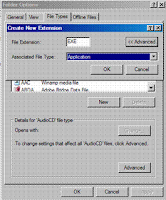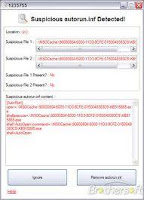Shutdown yang lama pasti membuat kita bosan menunggu bahkan jadi jengkel. Gimana
nggak jengkel coba!! kita harus menunggu kompi mati, sementara ada hal lain yang hrus
dikerjakan. Kemaren Ada rekan saya yang katanya laptopnya gak bisa mati, dalam arti saat di klik
turn off, tu laptop hanya menampilkan kata windows is shuttingdown dan gak mau mati-mati.
Jika anda mengalami hal serupa, anda tidak perlu putus asa, karena dengan hanya membuka internet
dan mengetikkan "cara shutdown dengan cepat" di google, anda pasti sudah menemukan ratusan solusi.
Salah satunya adalah pada artikel ini, yaitu bagaimana agar komputer bisa shutdown dengan cepat.
Okey, silahkan ikuti langkah-langah di bawah in !!!!
Buka regedit (registry Editor), caranya klik start -> Run lalu ketik regedit lalu OK/tekan enter
* Otomatis menutup (Auto Kill) semua Aplikasi pada saat Shutdown
Cari key berikut : HKEY_CURRENT_USER\Control Panel\Desktop, kemudian
cari Key AutoEndTasks lalu klik kanan, pilih Modify dan jika nilainya bukan 1 maka ganti dengan nilai 1.
* Mengubah waktu Hang Aplikasi.
masih di Key yang sama (HKEY_CURRENT_USER\Control Panel\Desktop), cari
Key WaitToKillApp, HungAppTime, dan WaitToKillServiceTimeout. Klik kanan
masing-masing key tersebut dan pilih Modify, ganti isinya dengan nilai 1000.
* Men-non aktifkan fasilitas Clearing Paging File
Pada waktu shutdown, windows otomatis menghapus isi Paging File untuk
keamanan, karena kemungkinan paging file ini digunakan untuk temporary file,
berisi user atau password dan sebagainya. Jika kita tidak terlalu khawatir dengan
masalah keamanan tersebut, maka fasilitas windows ini bisa di non aktifkan untuk
mempercepat proses shutdown. Caranya cari key berikut di Registry Editor:
HKEY_LOCAL_MACHINE\SYSTEM\CurrentControlSet\Control\Session Manager\Memory Management,
kemudian cari key ClearPageFileOnShutdown dan klik kanan, pilih modify,
ganti isinya dengan nilai 0.
Dengan mempraktekan langkah-langkah di atas, mungkin akan membantu
anda yang kesulitan dalam shutdown. Tapi sayangnya, saat kita care komputer
baik menggunakan Advance System Care dsb, maka pengaturan pada registry
akan kembali ke semula. Jadi anda harus mengulangi langkah-langkah di atas.
Tapi bagi anda yang tidak ingin repot-repot dengan langkah diatas,
copy paste text berikut, kemudian simpan dengan nama file yang
berekstensi .reg ( misalnya : fastshutdown.reg ). Setelah itu jalankan file tersebut
( double click ), ketika muncul konfirmasi, tekan Yes.
Windows Registry Editor Version 5.00
[HKEY_CURRENT_USER\Control Panel\Desktop]
"WaitToKillServiceTimeout"="1000"
"AutoEndTasks"="1"
"HungAppTimeout"="1000"
"WaitToKillAppTimeout"="1000"
[HKEY_LOCAL_MACHINE\SYSTEM\CurrentControlSet\Control\Session Manager\Memory Management]
"ClearPageFileAtShutdown"=dword:00000000
Jika menyimpan dengan notepad, pilih Save as kemudian bagian Save as type pilih All files,
ketika menyimpan beri tanda petik, misalnya “fastshutdown.reg”
Cara lain Shutdown Super Cepat
Jika cara diatas masih terlalu lama, dan ingin cara super cepat, maka gunakan tip berikut :
1. Buka Task Manager (tekan Ctrl+Alt+Del)
2. Tahan tombol Ctrl sambil klik Menu Shutdown > Turn Off
3. Maka Komputer akan segera mati dalam sekejap.
Sebelum menggunakan cara ini pastikan data-data sudah di simpan, karena jika
belum disimpan maka data-data dapat hilang. Selain itu gunakan cara ini jika keadaan
mendesak saja, karena kemungkinan bisa menyebabkan ada file yang corrupt,
meskipun ini jarang terjadi
Cara Lainnya lagi ?
Cara lainnya, adalah dengan shortcut melalui keyboard, tanpa Mouse, yaitu dengan
menekan tombol Windows (Win) Kemudian menekan huruf U lalu U. Singkatnya
Win+U+U atau bisa juga Win+U+Enter. Untuk mempercepat proses shutdown juga
bisa dilakukan dengan mematikan sound ketika Exit Windows.




![]()